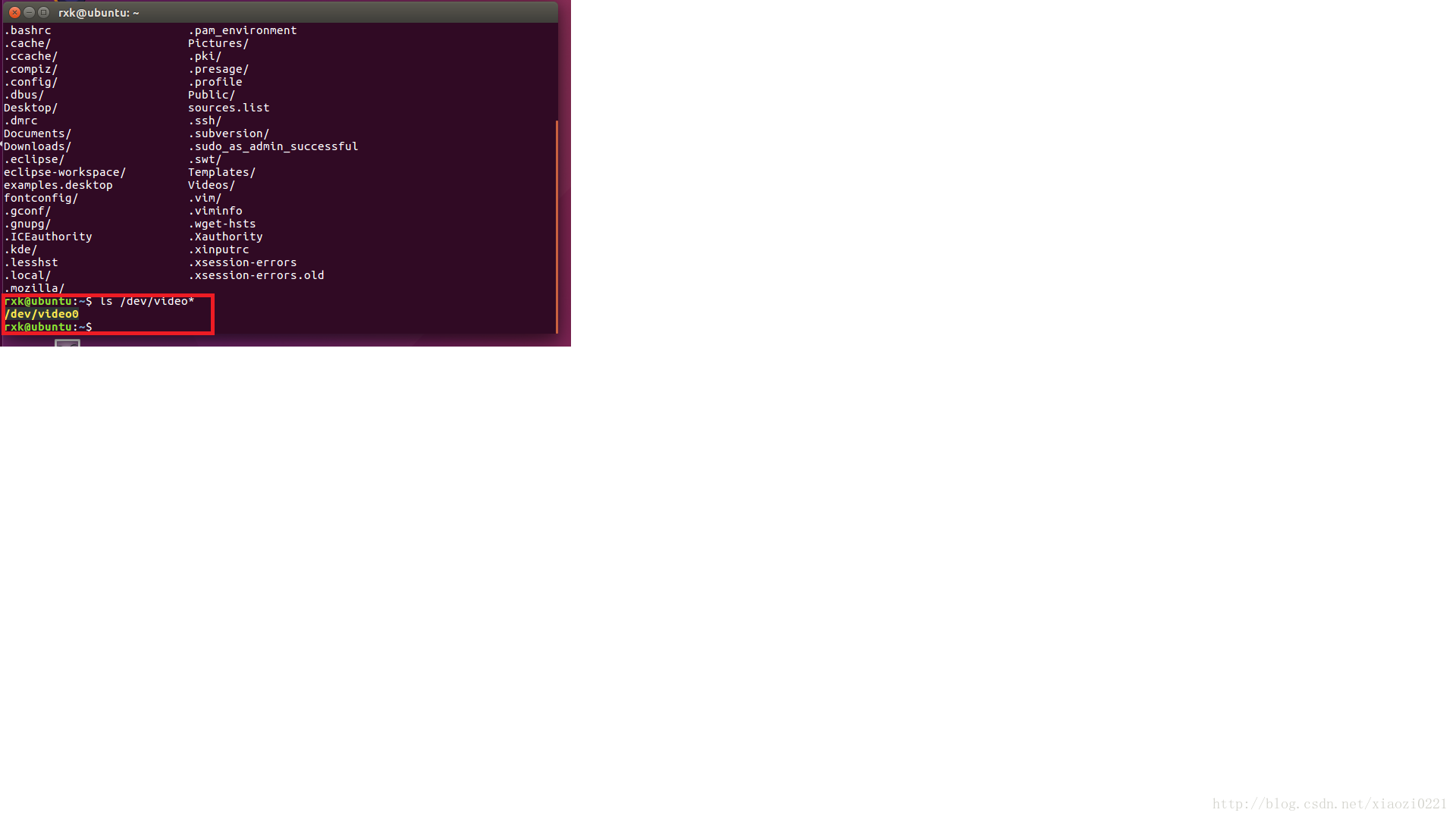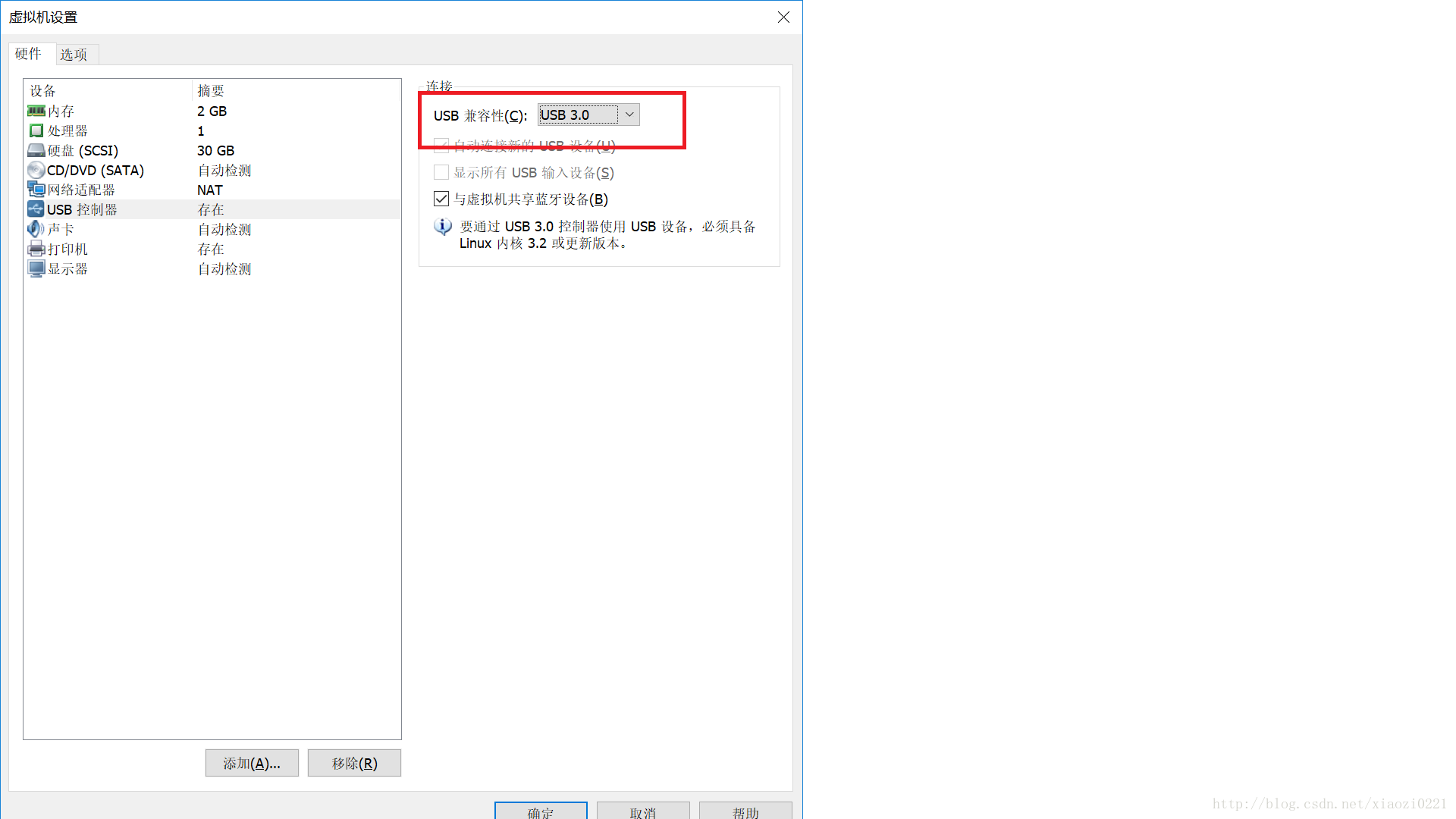ubuntu 虚拟机下使用摄像头 |
您所在的位置:网站首页 › 虚拟机win7怎么打开摄像头 › ubuntu 虚拟机下使用摄像头 |
ubuntu 虚拟机下使用摄像头
|
最近学习要在vm由于Ubuntu安装在Vmware下,所以可先在Windows下确认摄像头驱动是否安装完成。在Windows“设备管理器”->“图像设备”下确认存在设备“Intergrated Camera” 连接完成后,在Ubuntu中确定usb设备是否加载成功。输入以下命令确定加载成功 lsusb ls /dev/video 接下来打开Ubuntu shell终端,输入: sudo apt-get install cheese 安装完成后,在shell终端启动cheese,如以上操作都正常,应该可以看到摄像头灯点亮并且cheese窗口显示视频。 但是如上操作都正常,cheese出来的视频窗口是黑屏的,怎么回事? 在Vmware Workstation的“虚拟机”->“虚拟机设置”->“USB控制器”下,查看“USB兼容性”,如果当前是“USB2.0”就修改为“USB3.0”,反之就修改为“USB2.0”。然后再在“虚拟机”->“可移动设备”下重新连接Camera,cheese就可以正常出视频了!!! |
【本文地址】
今日新闻 |
推荐新闻 |
 回到Vmware Workstation,在“虚拟机”->“可移动设备”下确认是否存在Camera设备,如Vmware不支持当前摄像头,在如下界面下将无法找到Camera设备,那就不用折腾了!万幸,Vmware支持我这款摄像头,点击连接就可在虚拟机上的Ubuntu里加载Camera
回到Vmware Workstation,在“虚拟机”->“可移动设备”下确认是否存在Camera设备,如Vmware不支持当前摄像头,在如下界面下将无法找到Camera设备,那就不用折腾了!万幸,Vmware支持我这款摄像头,点击连接就可在虚拟机上的Ubuntu里加载Camera